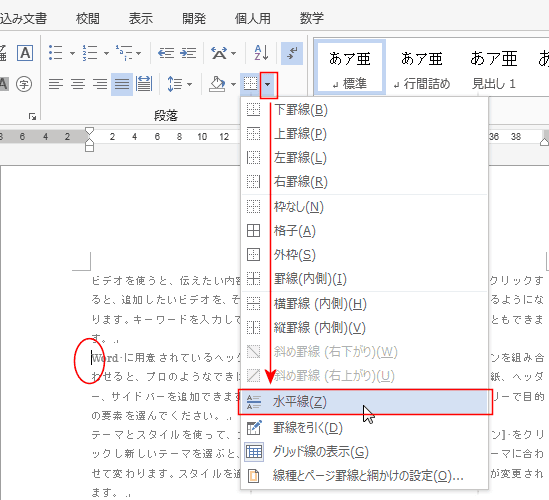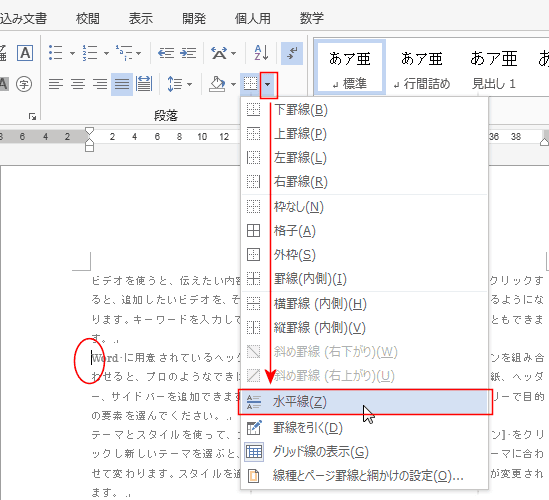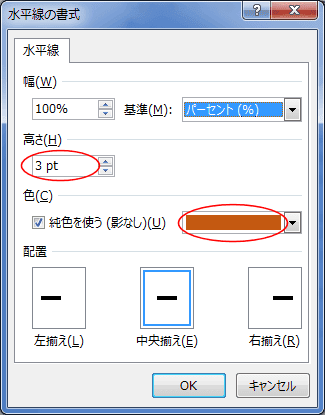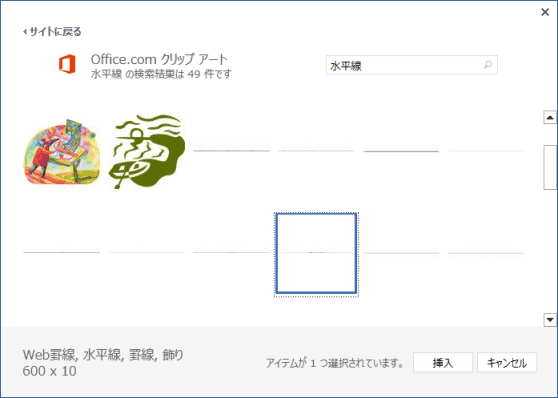-
よねさんのExcelとWordの使い方 »
-
ワード2013基本講座 »
-
表・罫線 »
-
文書に水平線を引きたい
- Word2013では水平線の扱いがちょっと変わりました。
Word2010の水平線ダイアログボックスでは図の水平線も扱えましたが、 Word2013では図として扱われます。
- 水平線の引き方はWord2010と同様に実行できます。
- [ホーム]タブの[罫線]→[水平線]を実行します。
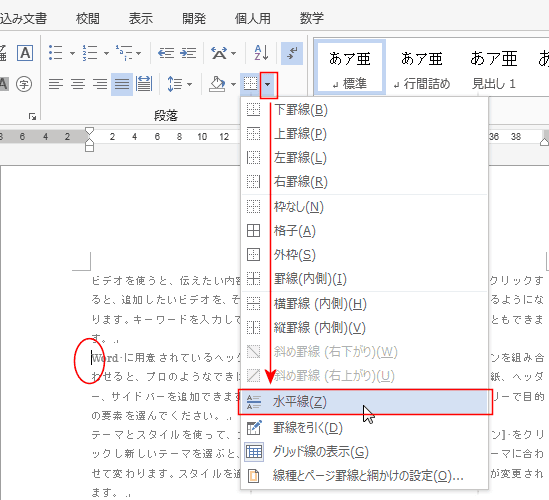
- 文章内に水平線が引かれました。

-
- 水平線の書式(色や太さ)を変更してみます。
水平線をダブルクリックして、水平線の書式 ダイアログボックスを開きます。
高さや色を変更してみました。
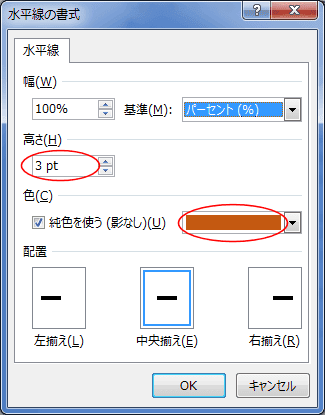
- 水平線の書式が変更できました。

- Word2010では線種とページ罫線と網掛けの設定から水平線を検察することができ、図などの水平線が使用できました。
Word2013の線種とページ罫線と網掛けの設定には「水平線」ボタンがなくなっています。

- Word2013ではオンライン画像から検索します。
- [挿入]タブの[オンライン画像]を実行します。

- 画像の挿入でOffice.comクリップアートの検索ボックスに、「水平線」と入力して検索します。

- 水平線が表示されます。
使用したい水平線を選択して[挿入]ボタンをクリックします。
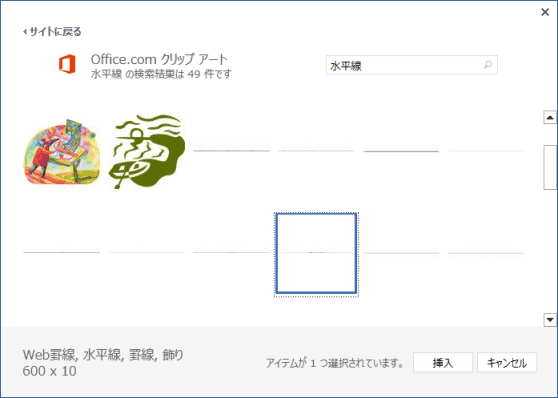
- 図の水平線が挿入されました。
Word2013では挿入した図の水平線を選択するとリボンに 図ツール が表示されます。
Word2010とは異なり図として扱うようになっています。

よねさんのExcelとWordの使い方|ワード2013基本講座:目次 |表・罫線|文書に水平線を引きたい